Skype for Windows: Kuinka ottaa tummamoodi käyttöön

Opi, kuinka voit helposti ja nopeasti ottaa tummamoodin käyttöön Skype-sovelluksessa Windows 11 -tietokoneellasi alle yhdessä minuutissa.
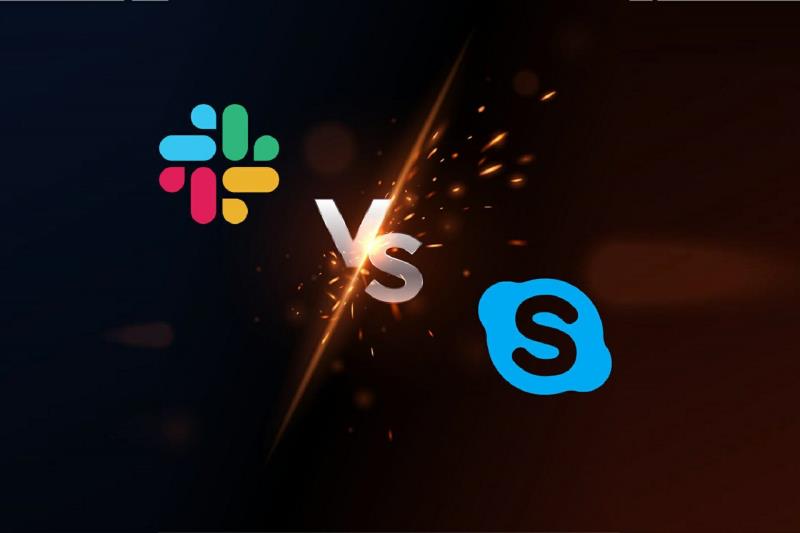
Kommunikoi tiimisi kanssa paremmin, nopeammin ja turvallisemmin.Paranna tapaasi kommunikoida työtovereiden kanssa tämän upean videoneuvottelutyökalun avulla. Tässä on joitain asioita, jotka Pexip tuo sinulle:
Esittele yrityksesi uusi tapa kommunikoida
Hanki Pexip nyt
Miksi valita Slackin eikä Skypen? Oli aika, jolloin Skype oli suosituin yritysten yhteistyöohjelmisto .
Pienet ja kasvavat yritykset kaikkialla maailmassa nauttivat siitä välittömästä tiimiviestinnästä.
Ne ajat ovat jo menneet. Slack astui mukaan nerokkaana yritysyhteistyötyökaluna, joka toimii useilla eri alustoilla.
Slack tarjoaa suuren arvon jopa ilmaisessa sovelluksen versiossaan ja jatkaa tuotteensa päivittäistä jalostusta mukautuakseen jatkuvasti muuttuvaan maailmaan.
Näin siitä tuli kaikkien suosikki työviestintätyökalu suhteellisen lyhyessä ajassa. Oletko vielä epävarma? Yleisön seuraaminen ei ole sinun tyylisi.
Valintasi tulee tehdä järjestä, ei vain mukavuudesta.
Tämän artikkelin avulla pyrimme antamaan selkeän kuvan siitä, mitä näiltä työkaluilta voidaan odottaa. Sekä Slack että Skype tarjoavat sinulle vankan viestintäominaisuuden, josta voit aloittaa, mutta Slack erottuu joukosta muutamien muiden tehokkaiden ominaisuuksien ansiosta.
Nopea vinkki:
Muista, että Skype ja Slack eivät ole ainoita yhteistyötyökaluja, jotka tukevat videoneuvotteluja, sillä vaihtoehtoja on paljon.
Jos esimerkiksi keskityt videoneuvotteluun, Pexip on ehdottomasti palvelu, jota sinun kannattaa harkita, sillä se tarjoaa tekoälyllä toimivan videokokousalustan, erittäin laajakaistaisen äänen ja 1080p HD -videon.


Pexip
Jos olet kyllästynyt Skypeen ja Slackkiin, miksi et kokeilisi Pexipiä? Voit vain pitää siitä kiinni.
Kokeile Pexip Visit -verkkosivustoa
Miten Slack eroaa Skypestä?
1. Vähemmän viestintähäiriöitä tiimisi tilassa
Puhutaanpa ensin näiden työkalujen olemuksesta. Skypen päätoiminto on edelleen videopuhelut . Vaikka videopuhelut ovat edelleen välttämättömiä useimmissa etätyötapaamisissa tai nopeissa neuvotteluissa, ne eivät enää riitä.
Kuten Slackin, Skype tarjoaa tällä hetkellä pikaviestintä- ja kahdenkeskisiä ääni- ja videopuheluita. Slack pitää voittajan kortin, kun kyseessä on kahdenkeskinen ja ryhmäviestintä suorien viestien tai useiden kanavien kautta.
Lisäksi, jos pystyt kommunikoimaan kaikkien kanssa Skypessä, Slack rajoittaa yhteystietoluettelon vain yrityksessäsi työskenteleviin. Tällä tavalla tuottamaton chat-keskustelu jää pois kuvasta lopullisesti.
2. Slack integroituu useimpiin sovelluksiin ja palveluihin
Microsoft Office -integraatio on asia, jossa Skype todella loistaa. Tämä sisältää myös Wordin, Excelin, PowerPointin, OneNoten ja Outlookin .
Toisaalta Slackilla on kyky integroida sovelluksiin ja palveluihin, joita tiimisi todennäköisimmin käyttää päivittäin.
Sinun ei tarvitse keskeyttää työnkulkua ja vaihtaa sovellusten välillä. Kuvittele, että käyttäjät saavat kaikki ilmoituksensa suoraan Slack-alustalla.
Integrointi sisältää BlueJeansin, Google Hangoutsin, Dropboxin, Githubin, Twitterin, Trellon, Zoomin tai Google Driven . Näin voit jakaa ja tarkastella Google Doc-, Sheet- tai Slide-tiedostoja tärkeimpien puhelujesi ja keskustelujen aikana.
Seuraa joitakin tämän oppaan helppoja vaiheita tietääksesi kuinka linkität Slackin Twitteriin.
3. Slackin avulla pääset käsiksi oikeaan tietoon
Jos voit etsiä vain tekstiä Skypessä ja tarkastella tiedostokansiota, Slack vie oikeiden tietojen käytön uudelle tasolle.
Slackin hakutoiminto mahdollistaa muutakin kuin osuvien viestien, tiedostojen, kanavien tai ihmisten etsimisen. Löydät helposti tarvitsemasi asiakirjoista ja saat työt valmiiksi ajoissa.
4. Ilmoitusten määrittäminen on erittäin tärkeää
Pysyminen ajan tasalla on avain työskentelyyn nopeammin ja älykkäämmin, ja siksi se on tärkeä huomioitava ominaisuus. Skypen avulla voit hallita push-ilmoituksia mieltymystesi mukaan, ja sen DND säästää paljon harmia.
Skypellä on parempi ennätys ilmoituksissa, mutta uskomme, että Slack vastaa todella hyvin myös sitä vastaan. Slack ilmoittaa käyttäjille kaikista heille kohdistetuista viesteistä.
Silti ominaisuudet, kuten ennen lukematonta ilmoitusta näkyvä merkki tai ilmoituksen ulkoasun ja äänen asettamisen muuttaminen, ovat korvaavia toimenpiteitä, jotka on pidettävä mielessä.
5. Slack tarjoaa erinomaista asiakastukea
Slackin koordinoitu ja yhteistyökykyinen asiakastuki voi vaikuttaa tiimisi tehokkuuteen pitkällä aikavälillä.
Työkalu tarjoaa erinomaista online-asiakastukea heidän verkkosivuillaan , puhumattakaan siitä, että Slackin Twitter-sivu vastaa nopeasti kaikkiin heille twiittaamiisi kysymyksiin.
Halutessasi voit myös julkaista uusia tukilippuja automaattisesti suoraan kanaviin. Muista vain seurata lippujen tilaa poistumatta Slackista. Samaan aikaan Skype ei tarjoa tukea.
6. Voiko Slack puhua Skypen kanssa?
Tiedätkö, kuinka helppoa on käyttää tuttuja ääni- ja videopuheluita, joita olet oppinut käyttämään Skypen avulla, suoraan Slackin kautta?
Integroidaksesi Skypen ja Slackin, siirry Skype-integraatio Slackin tuotesivulle ja napsauta Lisää Slackiin -painiketta.
Vahvista tiimi, johon haluat integroida, ja kun integrointi on valmis, kuka tahansa Slack-tiimin jäsen voi aloittaa Skype-puhelun tietokoneelta.
Kirjoittaminen /skype chattiin tekee tempun ja liittymislinkki tulee näkyviin, kun puhelu muodostetaan.
Tämä lopettaa yrityksemme auttaa sinua löytämään parhaan tiimin yhteistyötyökalun. Slack näyttää muuttavan tiimisi perusviestintätyökalusta tuottavuuden keskeiseksi ytimeksi.
Sinulla on avain työskentelyyn nopeammin ja älykkäämmin, joten annamme sinun päättää parhaan mahdollisen, ottaen huomioon kaikki yllä verratut ominaisuudet.
Kommunikoi tiimisi kanssa paremmin, nopeammin ja turvallisemmin. Paranna tapaasi kommunikoida työtovereiden kanssa tämän hämmästyttävän videoneuvottelutyökalun avulla. Tässä on joitain asioita, jotka Pexip tuo sinulle:
Opi, kuinka voit helposti ja nopeasti ottaa tummamoodin käyttöön Skype-sovelluksessa Windows 11 -tietokoneellasi alle yhdessä minuutissa.
Miksi valita Slackin eikä Skypen? Slack varmistaa vähemmän kommunikaatiohäiriöitä tiimitilassasi ja antaa sinun käyttää oikeaa tietoa ajoissa.
Jos etsit verkkokameraa PC-tietokoneellesi, voit käyttää Xbox Kinectiä verkkokamerana Windows 10:ssä. Kun olet tehnyt Kinectistä verkkokameran Windowsissa
Skype-taustan hämärtäminen videopuheluiden aikana on ratkaisevan tärkeää liiketoiminnallisen kuvan säilyttämiseksi. Näin se tehdään.
Jos yhteytesi on epävakaa tai Office-asennustiedostosi ovat vioittuneet, et voi jakaa näyttöäsi Skypessä.
Skypen jatkuva katkaiseminen ja uudelleen yhdistäminen osoittaa, että verkkoyhteytesi ei ole vakaa tai sinulla ei ole tarpeeksi kaistanleveyttä.
Luo nopeasti Skype-kysely lopettaaksesi kaikki keskustelut. Katso kuinka helppoa ne on luoda.
Jotta voit poistaa automaattisen korjauksen käytöstä Skype for Mobilessa, sinun on poistettava ominaisuus käytöstä Android-laitteessasi.
Jos Skype for Business ei saa yhteyttä Exchange Web Services -palveluun, sovellus saattaa jatkuvasti pyytää sinua antamaan valtuustietosi.
Yksi Skypen parhaista toiminnoista on kyky jakaa näyttöjä puhelun aikana. Se on myös uskomattoman helppoa, ja näin. Ensinnäkin sinun on oltava puhelussa
Tässä oppaassa näytetään hyvin, kuinka voit keskustella Skypen kanssa Office Onlinessa
Vanhentuneet Skype-versiot tai vioittuneet Skype-sovellustiedot voivat pakottaa sovelluksen jatkuvasti kirjautumaan ulos. Korjaa ongelma päivittämällä sovellus.
Jos Skype-videot näkyvät mustavalkoisina tietokoneellasi, tarkista verkkokamerasi ja Skype-asetukset. Päivitä sitten sovellus.
Kun harjoittelemme sosiaalista etäisyyttä ja etätyötä, on vaikea päättää, oletko pukeutunut oikeaan rentoon videokeskusteluun ystäviesi kanssa vai videoneuvotteluun kollegosi kanssa…
Kadut peittävät ennennäkemättömän hiljaisuuden, joten videopuhelu- ja neuvottelusovellukset ovat hetken tarpeita. Luotetuista vakituisista esiintyjistä, kuten WhatsApp ja Skype, uusiin…
Monet Skype-käyttäjät, jotka eivät saaneet yhteydenottopyyntöjä työpöytäsovelluksessa, löysivät ilmoitukset Skype for Mobilesta.
Punainen huutomerkki, jonka näet chat-ikkunassa, osoittaa, että Skype ei voinut toimittaa viestejäsi. Tämä johtuu yleensä Internet-ongelmista.
Jos yrität kirjautua sisään Skype for Businessiin, mutta saat virheilmoituksen, jonka mukaan osoite ei ole kelvollinen, tämä opas on sinua varten.
Jos Skype vastaa automaattisesti käyttäjien puheluihin, poista Automaattinen puheluvastaus -vaihtoehto käytöstä ja päivitä sovellus.
Jos Skypen on kilpailtava muiden sovellusten kanssa järjestelmäresursseista, se voi johtaa korkeaan suorittimen käyttöön. Sulje tarpeettomat sovellukset ja käynnistä Skype uudelleen.
Tutustu Windows 10:n 10 suosituimpaan pikanäppäimeen ja siihen, miten voit hyödyntää niitä tehokkaasti töissä, koulussa ja muissa asioissa.
Opas BitLockerin käyttöön, Windows 10:n tehokkaaseen salausominaisuuteen. Ota BitLocker käyttöön ja suojaa tiedostosi helposti.
Opas Microsoft Edge -selaushistorian tarkastelemiseen ja poistamiseen Windows 10:ssä. Saat hyödyllisiä vinkkejä ja ohjeita.
Katso, kuinka voit pitää salasanasi Microsoft Edgessä hallinnassa ja estää selainta tallentamasta tulevia salasanoja.
Kuinka eristää tekstin muotoilua Discordissa? Tässä on opas, joka kertoo, kuinka Discord-teksti värjätään, lihavoidaan, kursivoitu ja yliviivataan.
Tässä viestissä käsittelemme yksityiskohtaisen oppaan, joka auttaa sinua selvittämään "Mikä tietokone minulla on?" ja niiden tärkeimmät tekniset tiedot sekä mallin nimen.
Palauta viimeinen istunto helposti Microsoft Edgessä, Google Chromessa, Mozilla Firefoxissa ja Internet Explorerissa. Tämä temppu on kätevä, kun suljet vahingossa minkä tahansa välilehden selaimessa.
Jos haluat saada Boogie Down Emoten Fortnitessa ilmaiseksi, sinun on otettava käyttöön ylimääräinen suojakerros, eli 2F-todennus. Lue tämä saadaksesi tietää, miten se tehdään!
Windows 10 tarjoaa useita mukautusvaihtoehtoja hiirelle, joten voit joustaa, miten kohdistin toimii. Tässä oppaassa opastamme sinut läpi käytettävissä olevat asetukset ja niiden vaikutuksen.
Saatko "Toiminto estetty Instagramissa" -virheen? Katso tämä vaihe vaiheelta opas poistaaksesi tämän toiminnon, joka on estetty Instagramissa muutamalla yksinkertaisella temppulla!


























